桌面隐藏文件夹怎么找出来
双击打开桌面上的“计算机”图标;
2、接着,展开导航栏上的“组织”菜单,并选择“文件夹和搜索选项”打开;
3、切换弹出的窗口至“查看”选项卡,并在高级设置中找到“隐藏文件和文件夹”一项;
4、切换该选项的状态为“显示隐藏的文件、文件夹和驱动器”,并点击确定保存设置;
5、最后,进入隐藏文件夹的存放地址,即可看到被隐藏的文件或文件夹了。
怎么显示隐藏的文件夹
1、嗨,今天咱们聊聊怎么让电脑里那些藏起来的文件夹现身! 有时候你需要访问系统文件或备份数据,但Windows默认把它们隐藏了,防止误删,别慌,跟着我的步骤来,超简单!
2、第一步:打开文件资源管理器,你可以按键盘上的Win + E键(就是Windows标志那个键加字母E),或者从任务栏点击文件夹图标,打开后,随便进一个地方,此电脑”或“文档”。
3、第二步:切换到“查看”选项卡,在窗口顶部菜单栏,你会看到“主页”、“共享”、“查看”等选项,点那个“查看”标签就行,如果菜单栏没显示,先按一下Alt键让它出来。
4、第三步:勾选“隐藏的项目”选项,在“查看”选项卡下,有个区域叫“显示/隐藏”,里面有个小方框写着“隐藏的项目”,把它勾上。立马生效!那些隐藏的文件夹就会显示出来,图标是半透明的,容易识别。
5、第四步:设置永久显示(可选),如果你烦每次都要勾选,去“文件”菜单(点左上角的“文件”或按Alt+F),选“更改文件夹和搜索选项”,在弹出的窗口里,切换到“查看”选项卡,在高级设置列表里找到“隐藏文件和文件夹”,点选“显示隐藏的文件、文件夹和驱动器”,最后点“应用”和“确定”,这样以后就一劳永逸啦!
6、小提醒:显示隐藏文件夹后,千万别乱删系统文件哦!比如带$符号的文件夹,删了电脑可能罢工,如果只是想找个人文件,勾选“隐藏的项目”就够了,安全又方便,搞定这些,你的文件夹就无所遁形啦!
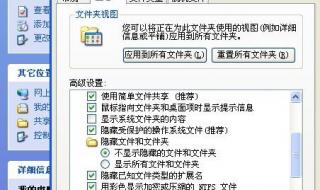
相关问题解答
1、“我的电脑桌面上突然少了个文件夹,是不是被隐藏了?怎么找回来?”
——别急!先右键桌面空白处,选「查看」→「显示隐藏的文件/文件夹」(Win10/Win11),如果是Mac,打开访达(Finder)按「Command+Shift+.」就能看到半透明的隐藏文件啦!
2、“隐藏文件夹显示后还是看不到,难道被删了?”
——有可能被系统保护藏更深了!试试:打开「此电脑」→顶部「查看」→勾选「隐藏的项目」,再点「选项」→取消「隐藏受保护的系统文件」,如果还找不到,用搜索栏输入文件夹名+「filetype:folder」碰碰运气~
3、“手贱把文件夹设成隐藏了,怎么改回正常显示?”
——简单!右键文件夹→「属性」→取消勾选「隐藏」,点「应用」,如果提示“仅应用于此文件夹”,记得选第二个选项应用到子文件夹,不然里面的文件还是藏着的哦!
4、“用U盘发现一堆隐藏文件夹,怕有病毒又不敢删怎么办?”
——先别删!可能是系统文件(比如回收站记录),用杀毒软件全盘扫一遍,确认安全后,按问题1的方法显示隐藏项,手动删掉非必要的(别动带.system后缀的!),U盘建议备份后格式化更彻底~
(小贴士:隐藏文件一般是半透明图标,突然大量出现可能是中招了,赶紧查毒!)
本文来自作者[易白]投稿,不代表润科号立场,如若转载,请注明出处:https://runkeda.cn/kepu/202507-51.html


![[教程经验]欢乐麻将万能开挂神器”(原来确实是有挂)](https://runkeda.cn/zb_users/theme/default/style/img/546.jpg)





评论列表(3条)
我是润科号的签约作者“易白”
本文概览:桌面隐藏文件夹怎么找出来双击打开桌面上的“计算机”图标; 2、接着,展开导航栏上的“组织”菜单,并选择“文件夹和搜索选项”打开; 3、切换弹出的窗口至“查看”选项卡,并在高...
文章不错《桌面隐藏文件夹怎么找出来 怎么显示隐藏的文件夹》内容很有帮助